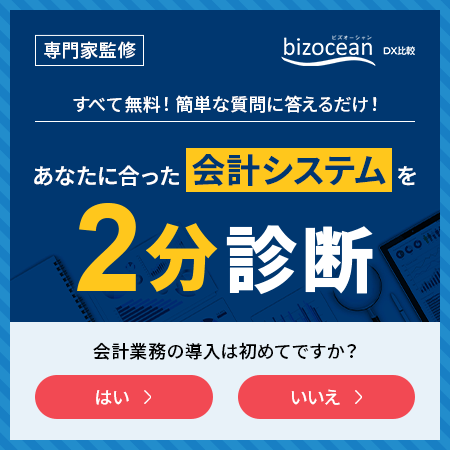Googleフォームを活用した企業の安否確認方法|メリットや注意点も解説

企業における災害時の安否確認は、従業員の安全確保と事業継続の観点から非常に重要な取り組みと言えます。しかし、安否確認システムの導入はコストや維持などといった負担が大きく、導入に踏み出せない企業も多いのではないでしょうか。そこでおすすめしたいのが、Googleフォームを使った安否確認です。
本記事では、Googleフォームを活用した安否確認の方法やメリット、注意点などについて詳しく解説します。システム導入以外の方法を探している方や、コストを抑えて安否確認を取り入れたい方は、ぜひ参考にしてください。
【この記事のポイント】
- Googleフォームを活用した安否確認は無料で導入でき、操作性や利便性が高く、回答の集計・管理を容易に行える。
- 導入時はフォーム設計で必要最小限の質問と選択肢を設定し、自由記述欄を設けて詳細情報も収集できるようにする。
- 活用時はリマインド送信や通信障害への備え、専用システム導入の検討など、運用面での工夫と多重化が重要である。
Googleフォームを使って安否確認するメリット
Googleフォームを安否確認に使用することには、コスト面や利便性の面で多くのメリットがあります。
Googleフォームを使って安否確認をする主なメリットは、以下のとおりです。
- 無料で手軽に導入できる
- 操作が簡単で、利便性が高い
- 回答の集計・管理が容易になる
ここでは、上記のメリットを詳しく解説します。
無料で手軽に導入できる
安否確認システムは、導入に費用がかかるのが難点です。一方、Googleフォームは無料で利用でき、導入のハードルが低いため、コストを抑えて安否確認の仕組みを構築できます。
特に中小企業など、専用の安否確認システムの導入が難しい場合でも、Googleフォームなら低コストで安否確認を実現可能です。Googleアカウントさえあれば、誰でも簡単にフォームを作成・配布できるため、導入に特別な技術は必要ありません。
操作が簡単で、利便性が高い
Googleフォームの操作は非常にシンプルで、パソコンやスマートフォンから簡単にアクセス・入力できます。インターネット環境さえあれば、場所を問わず、いつでも安否情報を収集可能です。
従業員にとっても、複雑な操作は不要で、ストレスなく安否確認の回答を行えます。事前に安否確認のフォームを作成し、そのリンクを共有するだけで完結するので、手間がかからずに便利です。
回答の集計・管理が容易になる
Googleフォームに入力された回答は、自動でスプレッドシートに集計され、リアルタイムで結果を確認できます。回答データをグラフ化したり、条件に応じて抽出・分析したりと、集計作業の効率化が可能です。
特に、日常的な業務でGoogleスプレッドシートを活用している場合、連携のしやすさは魅力的でしょう。また、人事担当者は、随時、従業員の安否状況を把握でき、迅速な対応が可能となります。
Googleフォームを使った安否確認の方法
では実際に、どのようにGoogleフォームを使って安否確認を行うのでしょうか。
Googleフォームを使った安否確認は、以下の手順で行います。
- 安否確認フォームを作成する
- 回答の選択肢を用意する
- 回答データを集計する
ここでは、各手順の具体的な方法を解説します。
安否確認フォームを作成する
まず、Googleフォームの作成画面を開き、タイトルや説明文を入力し、質問項目を設定していきましょう。この際、質問項目は、従業員の安否状況、出勤可否、被災状況など、必要最小限の内容にとどめてください。
作成が完了したら、フォームのURLリンクを、メールやチャットツールを通じて従業員に共有し、回答を依頼します。
回答の選択肢を用意する
作成の際には、回答の選択肢を用意することで、回答者の負担が軽減されるほか、集計作業も容易になります。無事かどうかや出社可否など、優先的に集めたい情報を簡潔に設定しましょう。
また、自由記述のコメント欄を設け、より詳細な情報を収集できるようにすることも大切です。例えば、家族の安否確認欄を設けることで、従業員の不安軽減と、安心して働ける環境づくりにつなげられます。
回答データを集計する
最後に、スプレッドシートに集計された回答データを定期的にチェックし、未回答者へのフォローアップを行いましょう。安否状況を部署別や地域別などで集計し、被害状況の全体像を把握します。
回答データを分析し、事業継続計画(BCP)の策定や、安否確認体制の改善に活用することも重要です。
Googleフォームを使って安否確認する際の注意点
ここまで解説したように、Googleフォームでの安否確認はコストの低さや、回答集計の容易さなどメリットは多いです。しかし、活用の際はいくつかの注意点を押さえる必要があります。
特に、以下の3点を押さえてGoogleフォームで安否確認を行いましょう。
- リマインド送信の工夫をする
- 通信障害への備えをしておく
- 専用システムの導入も検討する
ここでは、上記の注意点について解説します。
リマインド送信の工夫をする
Googleフォームにはリマインド送信機能がないため、未回答者へのフォローアップには運用面での工夫が欠かせません。未回答者リストを定期的に抽出し、個別にメールや電話で連絡を取るなどの対応が求められます。
何より、事前に従業員へのフォーム回答の重要性を十分に周知しておくことが肝要です。
通信障害への備えをしておく
大規模災害時には、通信回線の障害により、Googleフォームが利用できなくなる可能性があります。そのため、安否確認の手段はGoogleフォームだけに頼らず、SMSや衛星電話など、複数の通信手段を確保しておくことが望ましいです。
加えて、災害時の安否確認手順を、事前にマニュアル化し、従業員に周知しておく必要があります。マニュアルには、インターネット通信に障害が発生した際の対応も必ず明記してください。
専用システムの導入も検討する
Googleフォームでは安否確認の完全自動化は難しいため、要件に応じて専用システムの導入も検討しましょう。専用システムでは、一斉送信の自動化やリマインド送信など、より高度な機能が利用可能です。
また、安否確認システムは回線状態に左右されにくいのはもちろん、複数の通信手段で確認ができるシステムもあります。ただし、導入コストがかかるため、費用対効果を見極めながら、慎重に判断することが重要です。
Googleフォームを活用して、安否確認体制を整備しよう
Googleフォームで安否確認を行うメリットは、無料で手軽に導入できる点や、操作性・利便性に優れている点などが挙げられます。効果的なフォーム設計と運用の工夫により、低コストで安否確認の仕組みを構築できるでしょう。
一方で、リマインド送信の問題や通信障害のリスクなど、注意すべき点も少なくありません。専用システムの導入も視野に入れつつ、各企業の実情に合わせて、最適な安否確認体制を整備していくことが重要です。
従業員の安全と事業継続を守るための第一歩として、本記事の内容を基に、Googleフォームでの安否確認に取り組んでみましょう。